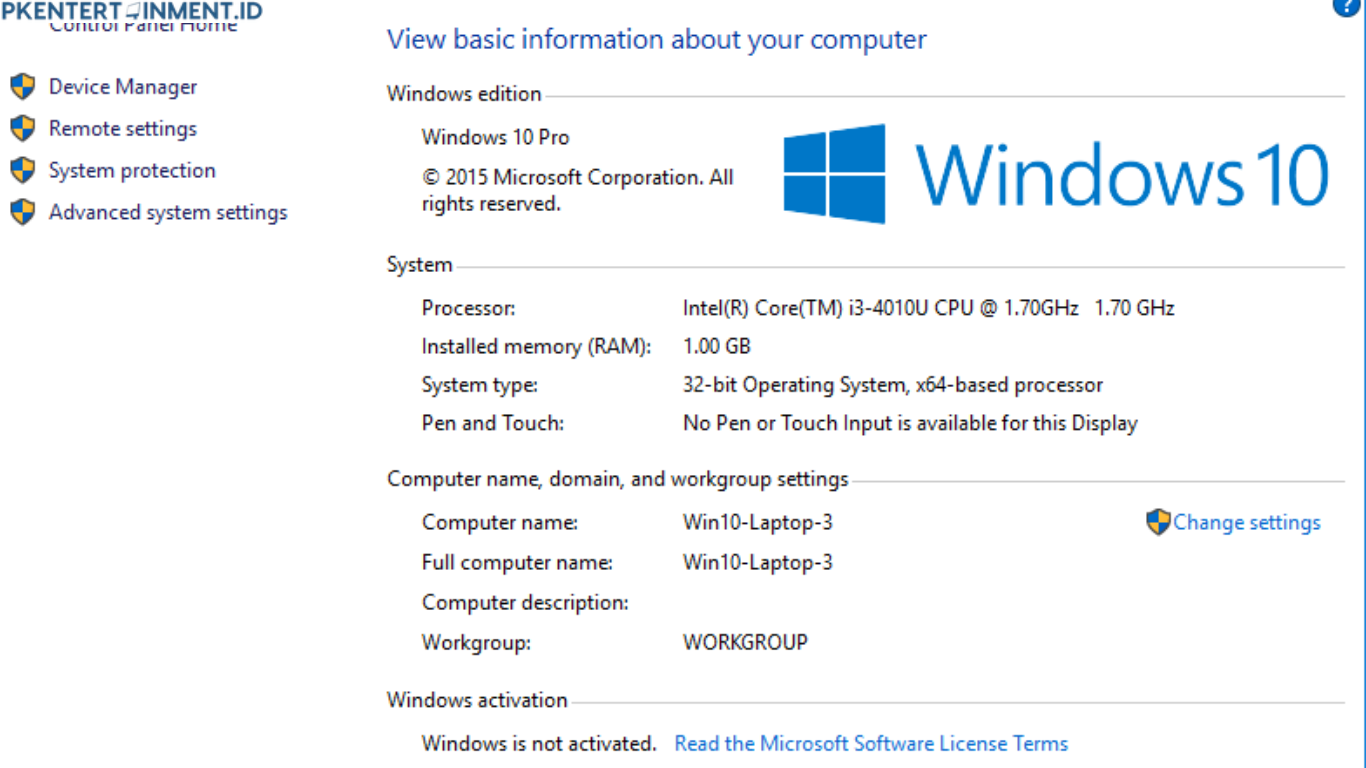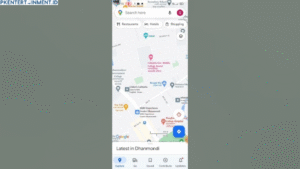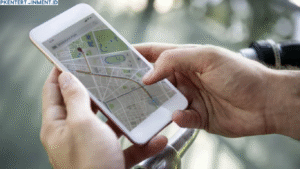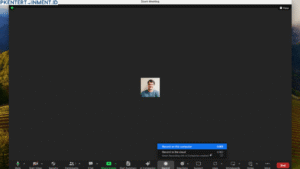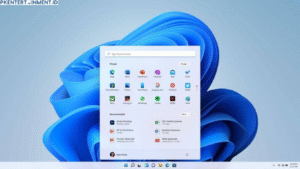Pernah nggak sih kamu penasaran sebenarnya laptop yang kamu pakai ini diproduksi tahun berapa? Pertanyaan ini cukup sering muncul terutama saat seseorang ingin membeli laptop bekas, membandingkan performa laptop lama dengan yang baru, atau sekadar ingin tahu berapa lama laptop tersebut sudah bekerja menemaninya sehari-hari.
Mengetahui usia laptop juga penting karena bisa membantu kamu memperkirakan umur pakai perangkat keras, kapan sebaiknya melakukan upgrade, atau bahkan mempertimbangkan waktu yang tepat untuk menggantinya dengan yang lebih baru. Nah, kabar baiknya, kamu tidak perlu repot membuka bodi laptop hanya untuk mencari tahu hal ini. Ada beberapa cara praktis yang bisa kamu lakukan langsung dari Windows 10.
Dalam panduan ini, kita akan bahas langkah-langkah mudah untuk mengecek usia dan tahun produksi laptop melalui fitur bawaan Windows, tanpa harus menggunakan aplikasi tambahan.
Daftar Isi Artikel
Cara Mudah Mengecek Usia Laptop di Windows 10
1. Cek Melalui Command Prompt (CMD)
Salah satu cara paling cepat adalah dengan memanfaatkan Command Prompt atau CMD. Fitur ini sudah tersedia bawaan di semua laptop Windows 10. Berikut langkahnya:
- Tekan tombol Windows + R di keyboard.
- Ketik cmd lalu tekan Enter.
- Di jendela CMD, ketik perintah berikut:
systeminfo - Tunggu beberapa detik sampai informasi lengkap tentang laptop muncul.
- Cari baris yang bertuliskan Original Install Date atau BIOS Version/Date.
Dari informasi itu, kamu bisa memperkirakan tahun produksi laptop. Original Install Date biasanya menunjukkan kapan sistem operasi pertama kali dipasang, sementara BIOS Date lebih mendekati waktu pembuatan laptop.
2. Melalui System Information
Selain CMD, Windows 10 juga menyediakan fitur bernama System Information. Caranya juga gampang banget: